▪️次のボックスに適当な文字列(複数可)を入力して、当ブログ内を検索できます
・目白の風景 今昔:目次
・吉祥寺の風景 今昔:目次
・昔と今の写真(番外編):目次
・地中海バブル旅行etc.:目次
・旅のつれづれ:目次
・母のアルバム:目次
・目白ジオラマ鉄道模型:目次
・すべてのカメラに名前がある:目次
・目白の風景 今昔:目次
・吉祥寺の風景 今昔:目次
・昔と今の写真(番外編):目次
・地中海バブル旅行etc.:目次
・旅のつれづれ:目次
・母のアルバム:目次
・目白ジオラマ鉄道模型:目次
・すべてのカメラに名前がある:目次
なんちゃってDCC続き ― 2019年08月23日
(前回)からの続きです。
アナログ走行用のNゲージ機関車に細工することなく、
「DCCサウンド付き」の走行を楽しめる魔法の箱ができあがりました。
この箱の中身を展開すると、次のようになります。
左半分は機関車の走る向きや速度を調節するための機器で、
「デコーダチェッカー」を流用しました。
この基盤左下の8Pソケットに、サウンド付きデコーダを装着し、
基盤からの出力ケーブルは、普通にレールに接続します。
右半分はアナログ電動ポイントを動作させるための機器で、
KATOのDS52というデコーダ(既製品)です。
出力ケーブルは電動ポイントに直結します。
そして、写真で手前側のケーブル(動力&制御信号)には、
『デジタルコントローラーからの出力線』を接続します。
こちらには、
主に機関車の動力(モーター)を回すための電力、及び
ポイントスイッチを作動させるための電力、そして
各種制御を行うための信号が含まれることになります。
と言うことは、水色の分岐ソケットから分岐した後、
左側に流れ込んだ分は、サウンド付きデコーダで信号が解析され、
適切な動力用電流となって、出力ケーブルに送られるようになります。
また、このデコーダは、効果音に関する指示信号も受け取って、
必要な電流を付属のスピーカーに流し、適切な音を発することになります。
右側に流れ込んだ分は、ポイント切り替え信号が含まれている場合に、
アナログ電動ポイントを作動させるための電流を出力します。
このDS52、写真では一本の出力ケーブルのみが装備されていますが、
能力的には二つのポイント用に、二本出すことが可能です。
ともかく上述の『デジタルコントローラーからの出力線』が源流なのですが、
この源流は、私の場合、次のどちらかです。
・有線リモコン(マルチマウス)+デジタルアンプの例
・iPhone(Z21 mobile)+ Z21デジタルセンターの例
いずれも「Roco_z21とiPhoneの設定」に載せた写真です。
この二つの写真上でレールに直結されているケーブル、
これが源流ですね。
今回の「なんちゃってDCC」では、このケーブルを、
「魔法の箱」の入力側に接続することになります。
とりあえず、z21を用いて一式組み上げてみるとこうなります。
何か頑張ってる手作り感が満載の写真ですね。
そう!DCCで効果音を鳴らすって言うのは大変なことなんです。
ただのアナログ運転を既製品で行うのであれば、
次のように非常にシンプルですから。
まあ、頑張った分、次のiPhoneアプリ「Z21 mobile」を使って、
機関車の走行や、効果音をワイヤレスで操作できるので、
これは快適で楽しいです。(ただし、前照灯など照明に関しては、
アナログのままですから、停車時の常点灯はできません)
また、「魔法の箱」にはKATOのDS52デコーダを装備したので、
必要であれば、次のように二つのポイントをiPhone上で操作できます。
コメント
トラックバック
このエントリのトラックバックURL: http://mejiro.asablo.jp/blog/2019/08/23/9144658/tb
※なお、送られたトラックバックはブログの管理者が確認するまで公開されません。






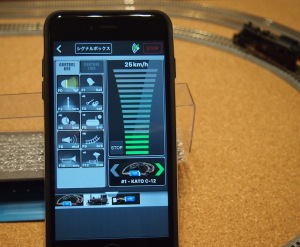

コメントをどうぞ
※メールアドレスとURLの入力は必須ではありません。 入力されたメールアドレスは記事に反映されず、ブログの管理者のみが参照できます。
※投稿には管理者が設定した質問に答える必要があります。